Reklāma
Tas ir mazs, tas ir spēcīgs, un tas var darīt gandrīz jebko. Bet Raspberry Pi līdz šim nav bijusi lieliska spēle ...
Pēc Steam Link aparatūras pensionēšanās Valve ir izlaidusi Steam Link programmatūru Raspberry Pi. Spēļu straumēšana no datora uz Raspberry Pi tagad ir oficiāla, izmantojot īpašu lietotni un nepaļaujoties uz to Mēness gaisma.
Lieliski, ka jūs to varat iestatīt tikai dažās minūtēs. Tagad savā Raspberry Pi varat instalēt programmatūru Steam Link, lai spēlētu spēles, kas darbojas datorā. Šeit ir viss, kas jums jāzina.
Kas jums nepieciešams, lai spēlētu tvaika spēles vietnē Raspberry Pi
Iepriekš jūs varētu instalēt Nvidia GeForce datorā (ja tas ir saderīgs) un izmantot Nvidia GameStream programmatūras (Moonlight) atvērtā koda ieviešanu, lai straumētu spēles caur Raspberry Pi.
Tagad viss, kas jums nepieciešams, lai straumētu spēles no Steam uz Raspberry Pi, ir:
- Aveņu Pi 3B vai 3B +
- 8 GB vai lieliska microSD karte ar instalētu Raspbian Stretch
- Tastatūra un pele
- Piemērots spēles kontrolieris (skatīt zemāk)
- Maršrutētājs ar Ethernet portiem (Raspberry Pi nav ieteicams 5 GHz bezvadu)
- Divi Ethernet kabeļi.
- HDMI kabelis
- Piemērots televizors spēlēm
- Steam programmatūra datorā, Steam konts un spēļu bibliotēka
Jums būs nepieciešams arī dators, kurā darbojas Steam operētājsistēmā Windows 7 vai jaunākā versijā, Mac OS X 10.10 Yosemite vai jaunākā versijā vai Linux Ubuntu 12.04 vai jaunākā versijā. Jums jābūt kontam Steam un jābūt instalētai vismaz vienai spēlei.
Ja esat iesācējs Raspberry Pi, jums būs nepieciešama operētājsistēmas Debian bāzes Raspbian Stretch kopija. Sāciet ar mūsu ceļvedi instalējot operētājsistēmu Raspberry Pi Kā instalēt operētājsistēmu Raspberry PiTālāk ir aprakstīts, kā Raspberry Pi instalēt OS un kā klonēt perfektu iestatījumu ātrai ārkārtas atkopšanai. Lasīt vairāk .
Konfigurējiet savu datoru straumēšanai mājās
Sāknējiet datoru un pievienojiet to mājas tīklam, izmantojot Ethernet. Tas ir nepieciešams, jo piespiežot Raspberry Pi paļauties uz tā bezvadu radio, tā apstrādes slodze palielinās.
Salīdzinājumam - Steve Link aparatūra no Valve deva labākus rezultātus, kad tika savienota, izmantojot Ethernet. Tā kā Ethernet ir ātrāks nekā Wi-Fi, ir lietderīgi to izmantot vislabākajai veiktspējai. (Izmantojot Wi-Fi, varat izmantot Pi darbinātu tvaika saiti, taču tai vajadzētu būt pēc iespējas tuvāk maršrutētājam.)
Steam ir jābūt instalētam datorā, darbināmam un atjauninātam.
Atjauninājumi parasti notiek automātiski, palaižot Steam, bet, ja tas nenotiek, atveriet Tvaiks izvēlni un atlasiet Pārbaudiet Steam Client atjauninājumus.
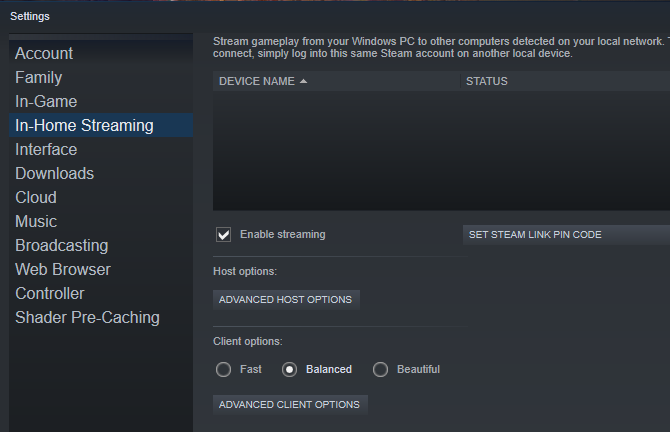
Pēc atjaunināšanas dodieties uz Skats> Iestatījumi un atlasiet Mājas straumēšana. Šeit pārbaudiet Iespējot straumēšanu un nodrošināt Klienta iespējas poga ir iestatīta uz Līdzsvarots. (Lai uzlabotu veiktspēju, jūs to vēlāk varat mainīt.)
Klikšķis labi apstiprināt.
Kā instalēt tvaika saiti Raspberry Pi
Tāpat kā datoram, Raspberry Pi vajadzētu būt savienotam ar jūsu tīklu, izmantojot Ethernet. Pēc sāknēšanas atveriet termināla logu (izmantojiet Ctrl + Alt + T saīsne) un ievadiet:
sudo apt atjauninājums. sudo apt install steamlinkPirmā no šīm komandām atjaunina Raspberry Pi pakešu sarakstu. Tikmēr otrais atrod Steam Link programmatūru paketēs un instalē to.
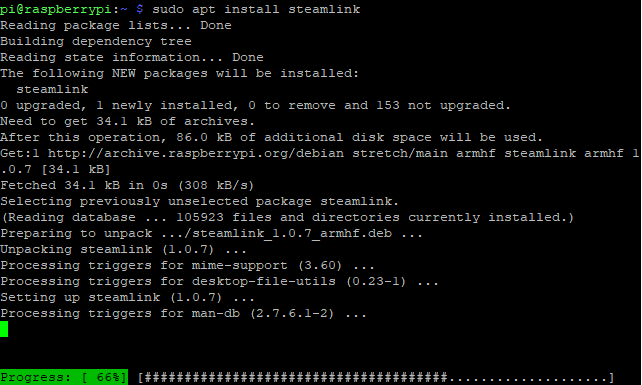
Pagaidiet, kamēr process tiek pabeigts, sitot Y lai apstiprinātu, ja tas tiek prasīts.
Pēc dažiem mirkļiem Step Link programmatūra tiks instalēta jūsu Raspberry Pi. Pieņemot, ka Steam bibliotēkā ir spēles, jūs varat sākt spēlēt televizorā, izmantojot Raspberry Pi.
Palaidiet Steam Link un spēlējiet spēles savā televizorā
Lai palaistu Steam Link programmatūru, atveriet Izvēlne> Spēles> Steam Link uz jūsu Aveņu Pi.
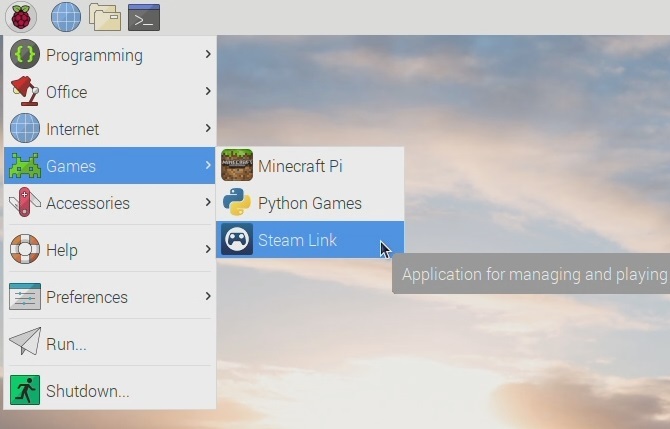
Tiks parādīts pilnekrāna Steam interfeiss, kas parādīs jūsu datora un pievienotā kontroliera vārdu. Izvēlieties datoru, lai sāktu tīkla pārbaudi. Step Link uz Raspberry Pi jums lūgs ievadīt PIN kodu datorā, tāpēc dariet to un noklikšķiniet uz labi.
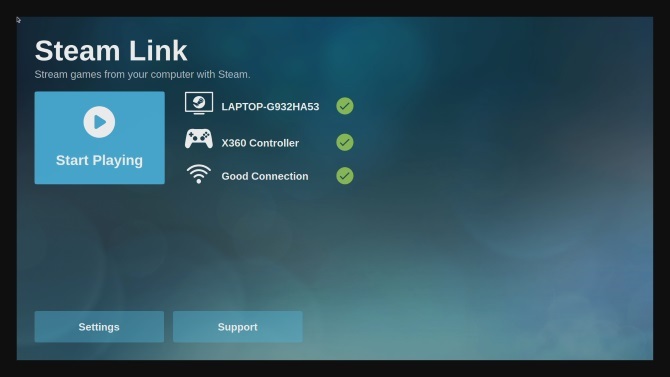
Ja viss iet labi, jums vajadzētu redzēt ziņojumu, kurā informēts, ka tīkls darbosies ar Steam Link. Izmantojiet labi un Atpakaļ, lai atgrieztos galvenajā izvēlnē.
Tomēr jūs varat tikt informēts par nepieciešamību atjaunināt draiverus. Steam to darīs jūsu vietā, vienkārši noklikšķiniet Uzstādīt kad tas tiek prasīts.
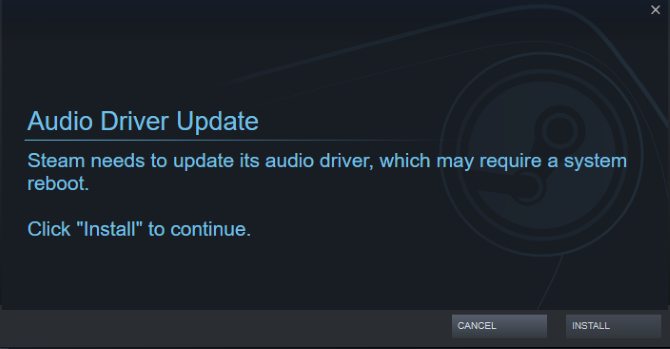
Kad tas būs atjaunināts, varēsit piekļūt savai Steam bibliotēkai. Ņemiet vērā, ka programmatūra darbosies jūsu datora priekšplānā (pretstatā fona procesam), tāpēc pārliecinieties, ka neviens neplāno izmantot datoru spēles laikā.
Kad esat pabeidzis, noklikšķiniet uz barošanas pogas Steam un noklikšķiniet uz Pārtraukt straumēšanu.
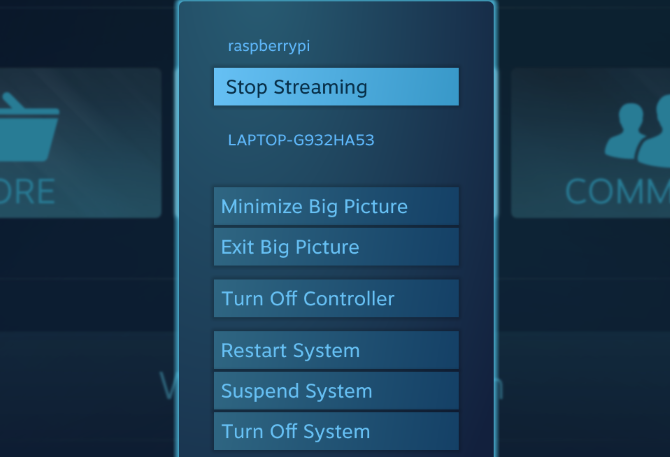
Kā savienot spēles kontrolieri ar Raspberry Pi Steam Link
Izmantojiet šādus spēļu kontrolierus ar Steam Link:
- Tvaika kontrolieris
- Xbox One vadu
- Xbox 360 bezvadu vai vadu
- Sony Dualshock 4 bezvadu vai vadu
- Nintendo Switch Pro
USB kontrolieriem viss, kas jums jādara, ir plug and play. Tomēr, izmantojot Bluetooth, tas būs jāiespējo, izmantojot Raspbian darbvirsmu.
Noklikšķiniet uz Bluetooth ikona izvēlnes joslā un Ieslēdziet Bluetooth. Pēc tam noklikšķiniet uz Bluetooth atkal un Pievienot ierīci.
Novietojiet spēles kontrolieri pāra režīmā (sīkāku informāciju skatiet ierīces dokumentācijā) un pēc tam pagaidiet, līdz ierīce tiek noteikta. Atlasiet to, noklikšķiniet uz Pārisun izpildiet visus norādījumus, lai pabeigtu savienošanu pārī.
Ņemiet vērā, ka jums, iespējams, vajadzēs atkārtot procesu dažas reizes, lai tas darbotos.
Sāciet savu Aveņu Pi tieši tvaika saitē
Vai vēlaties izmantot savu Raspberry Pi 3 vai jaunāku versiju kā īpašu tvaika saiti? Vienkārši!
Termināļa logā ievadiet
sudo nano .bash_aliasesTukšajā failā ievadiet:
tvaika saiteSist Ctrl + X tad Y lai saglabātu un izietu no nano un restartētu Raspberry Pi:
sudo shutdown -r tagadvai
sudo rebootKad Pi restartējas, tas tagad tiks sāknēts tieši Steam Link programmatūrā.
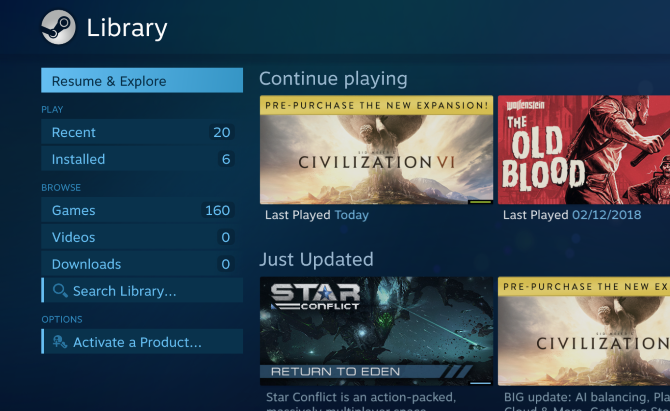
Jūs esat gatavs spēlēt!
Raspberry Pi tvaika saites problēmu novēršana
Steam Link programmatūras iegūšana, izmantojot Raspberry Pi, ir vienkārša. Bet tas, iespējams, nedarbojas tieši jums. Par laimi lielāko daļu problēmu var novērst ar vienkāršu problēmu novēršanu.
Nereaģē vai nemierīga spēle? Pārslēdzieties uz vadu Ethernet savienojumu, nevis bezvadu tīklu.
Ievadīts PIN, bet nav savienojuma? Mēģiniet jaunināt grafiskās ierīces draiverus. Ja jūsu sistēma izmanto Nvidia draiverus, atjauniniet GeForce Experience un pēc tam mēģiniet vēlreiz.
Nevar savienot Bluetooth kontrolieri? Izslēdziet jebkuru konsoli, ar kuru kontrolieris parasti tiek savienots pārī.
Vispār slikts sniegums? Iepazīstieties ar mūsu padomiem optimizējiet savu Raspberry Pi 4 ieteikumi, lai uzlādētu jūsu Aveņu PiJūs varat būt pārsteigts, uzzinot, ka Raspberry Pi var tikt pielietoti daudzi pielāgojumi - gan no konfigurācijas ekrāna, gan no tā, kā iestatāt un instalējat operētājsistēmas ... Lasīt vairāk , īpaši koncentrējoties uz barošanas avotu un jaunu microSD karti.
Kā straumēt tvaiku uz Aveņu Pi, izmantojot Moonlight
Ja kāda iemesla dēļ oficiālā Steam Link programmatūra nedarbojas, bet tomēr vēlaties straumēt spēles savā Raspberry Pi, ir pieejamas dažas alternatīvas.
Visievērojamākais ir Moonlight, kā minēts iepriekš. Lai jūsu datoram būtu GTX 650 vai augstāks Nvidia GPU un GeForce Experience programmatūra. Pirms turpināt, jums vajadzētu atjaunināt gan Steam, gan GeForce Experience.
Kad esat gatavs, instalējiet Raspbian Stretch šīs atkarības:
sudo apt instal libopus0 libasound2 libudev0 libavahi-client3 libcurl3 libevdev2Pēc tam rediģējiet avotu sarakstu:
sudo nano /etc/apt/sources.listTeksta redaktorā pievienojiet:
deb http://archive.itimmer.nl/raspbian/moonlight stiept galvenoNospiediet Ctrl + X saglabāt (apstiprināt ar Y) pēc tam lejupielādējiet un pievienojiet GPG atslēgu.
wget http://archive.itimmer.nl/itimmer.gpg sudo apt-key pievienojiet itimmer.gpgAtjauniniet savus avotus:
sudo apt atjauninājumsPēc tam instalējiet Moonlight:
sudo apt install moonlight-embeddedPēc tam Pi var savienot pārī ar datoru. Pārbaudiet datora IP adresi (ipconfig Windows komandrindā, ifconfig Linux), tad ievadiet
mēnessgaismas pāris [IP adrese]Datorā atrodiet uznirstošo logu Nvidia GeForce Experience un pēc pieprasījuma ievadiet PIN numuru.
Vai esat gatavs spēlēt spēli? Ievadiet sekojošo:
mēnessgaismas straume [opcijas] - lietotne [lietotnes nosaukums]Kur [opcijas] ir kaut kas līdzīgs izšķirtspējai un FPS (piemēram, -1080 -30 kadri / s) un [lietotnes nosaukums] spēles nosaukums.
Piezīme: Ir vērts atzīmēt, ka Moonlight, visticamāk, izkritīs no labvēlības, ieviešot Steam Link programmatūru. Ja tas šobrīd nedarbojas, Valve atjauninājumi, iespējams, varētu atrisināt visas problēmas, ar kurām jūs saskaraties.
Vai vēlaties straumēt citas spēles no datora uz televizoru? Jums palīdzēs Palīdzības ceļvedis straumējiet jebkuru spēli no datora uz Raspberry Pi Kā straumēt jebkuru PC spēli televizorā, izmantojot Raspberry PiNeierobežojieties tikai ar Steam spēļu straumēšanu no datora uz TV. Izmantojot Raspberry Pi, jūs varat straumēt jebkuru datorā instalētu spēli, neraizējoties par Steam Link! Lasīt vairāk .
Vairāk iespēju spēlēt spēles vietnē Raspberry Pi
Ja esat veicis šīs darbības un izmantojis pareizo aparatūru, tagad jums vajadzētu būt iespējai straumēt datorspēles visā tīklā, izmantojot savu Raspberry Pi.
Arī Steam Link nav tikai spēļu straumēšana uz jūsu televizoru. Programmatūra ir pieejama mobilajās ierīcēs, ļaujot jums to izdarīt spēlēt datoru spēles Android.
Vai jums patika spēlēt iecienītākās datoru spēles uz jūsu Raspberry Pi? Tas ir tikai sākums. Pateicoties straumēšanai un emulācijai, ir milzīgs skaits spēles var spēlēt Raspberry Pi Kā spēlēt gandrīz jebkuru video spēli uz Aveņu PiKo darīt, ja jūs varētu spēlēt plašu gamespast izvēli un Raspberry Pi prezentāciju? Šeit ir viss, kas jums par to jāzina. Lasīt vairāk .
Christian Cawley ir redaktora vietnieks drošības, Linux, DIY, programmēšanas un Tech Explained. Viņš arī ražo The Really Useful Podcast un viņam ir liela pieredze darbvirsmas un programmatūras atbalstā. Žurnāla Linux Format līdzstrādnieks Kristians ir Raspberry Pi veidotājs, Lego cienītājs un retro spēļu ventilators.


